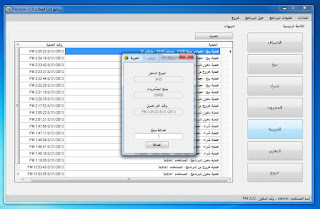الدخول للنظام
بعد تثبيت وفتح البرنامج تظهر شاشة الدخول
ندخل اسم المستخدم وكلمة المرور ثم نضغط دخول.
الشاشة الرئيسية
تحتوي الشاشة الرئيسية علي قائمة رئيسية بها مهام البرنامج وتنبيهات بعمليات الدخول والخروج والبيع والشراء في البرنامج
ضبط اعدادات المستخدمين
نضغط علي اعدادات
بعد فتح شاشة اعدادات المستخدمين نضغط علي جديد
ثم ادخال اسم مستخدم وكلمة مرور
ثم نضغط حفظ
في حالة التعديل او الحذف نختار اسم المستخدم المراد تعديله
ثم ندخل اسم كلمة المرور في حالة التعديل
ثم نضغط تعديل
في حالة الحذف نضغط حذف
إدخال اصناف المحل في البرنامج
نضغط علي الاصناف
بعد فتح شاشة الاصناف نضغط علي جديد
ثم ادخال اسم الصنف وادخال سعر الشراء و سعر البيع
نضغط علي حفظ
في حالة التعديل او الحذف نختار الصنف المراد تعديله
ثم نضغط تعديل
وفي حالة الحذف نختار الصنف ايضا ونضغط حذف
عمل فاتورة شراء للاصناف
نضغظ علي شراء يتم فتح شاشة المشتريات
نضغط علي فاتورة جديدة
ندخل اصناف الفاتورة مع الكمية وسعر الشراء وستظهر الاصناف في الجدول
بعد الانتهاء من اضافة كل اصناف الفاتورة سيتم حساب اجمالي الفاتورة
ثم نضغط حفظ
في حالة البحث عن فاتورة مشتريات من خلال بحث عن فاتورة نختار رقم الفاتورة ثم بحث
عمل فاتورة بيع
نضغظ علي بيع ويتم فتح شاشة المبيعات
نضغط علي فاتورة جديدة
ندخل اصناف الفاتورة: نختار الصنف وسيظهر سعر البيع المسجل من خلال الاصناف و نضع الكمية
بعد الانتهاء من اضافة كل اصناف الفاتورة سيتم حساب اجمالي الفاتورة
ثم نضغط حفظ
في حالة البحث عن فاتورة مبيعات من خلال بحث عن فاتورة نختار رقم الفاتورة ثم بحث
في حالة الطباعة لفاتورة معينة
وستظهر فاتورة البيع المراد طباعتها
متابعة المخزن
نضغظ علي المخزون
في هذه الشاشة يتم عرض كميات الاصناف الموجودة حاليا في المخزن وكميات المشتريات والكميات المباعة
في حالة عرض جميع الاصناف في المخزن نختار جميع الاصناف ثم عرض
وفي حالة عرض صنف محدد نختار صنف محدد ثم نختار الصنف ثم عرض
اذا اردنا طباعة البيانات المعروضة نضغط طباعة
وسيظهر تقرير المخزن
شاشة الخزينة
نضغظ علي الخزينة
في هذه الشاشة يتم عرض المبالغ الداخلة في الخزينة في اليوم ومبلغ المشتريات في حالة شراء اصناف ويمكن ايضا اضافة مبلغ في الخزينة
لاضافة مبلغ في الخزينة نضع المبلغ في اضافة مبلغ ثم اضافة
شاشة التقارير
نضغظ علي التقارير
من خلال شاشة التقارير يتم عرض تقارير المشتريات وفواتير المبيعات وحركات المخزن وحركات الخزينة
تقرير يومي : نضع تاريخ اليوم في خانتي التاريخ "من" ، "الي"
تقرير محدد من تاريخ الي تاريخ : نضع تاريخ البداية في خانة "من" ، وتاريخ النهاية في خانة "الي"
في حالة التقرير الشامل نختار شامل ثم عرض
امثلة علي التقارير
تقرير المشتريات
تقرير المبيعات
حركة المخزن
حركة الخزينة